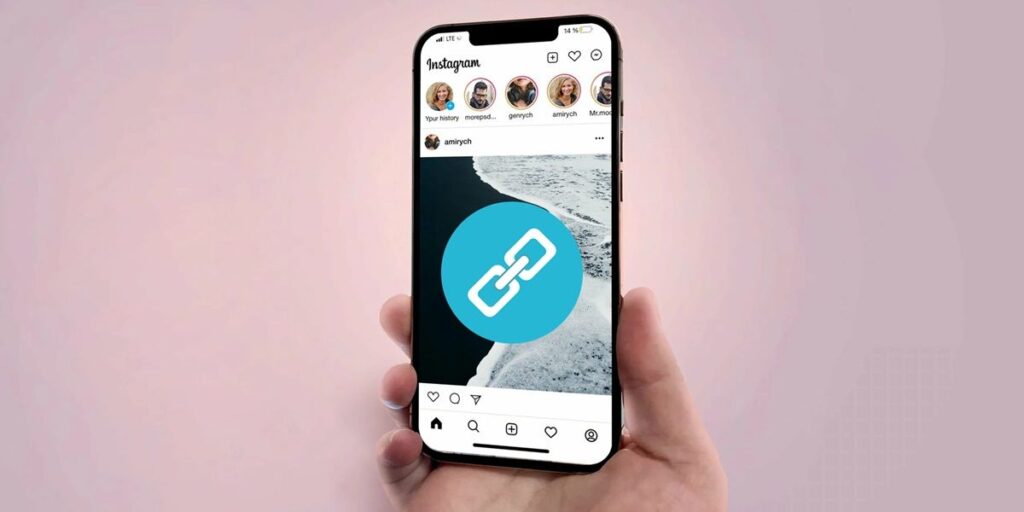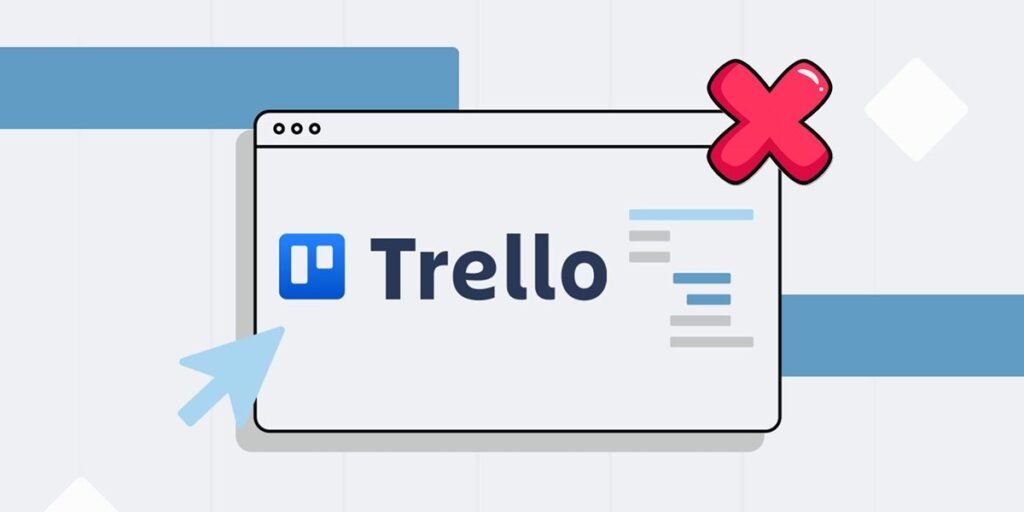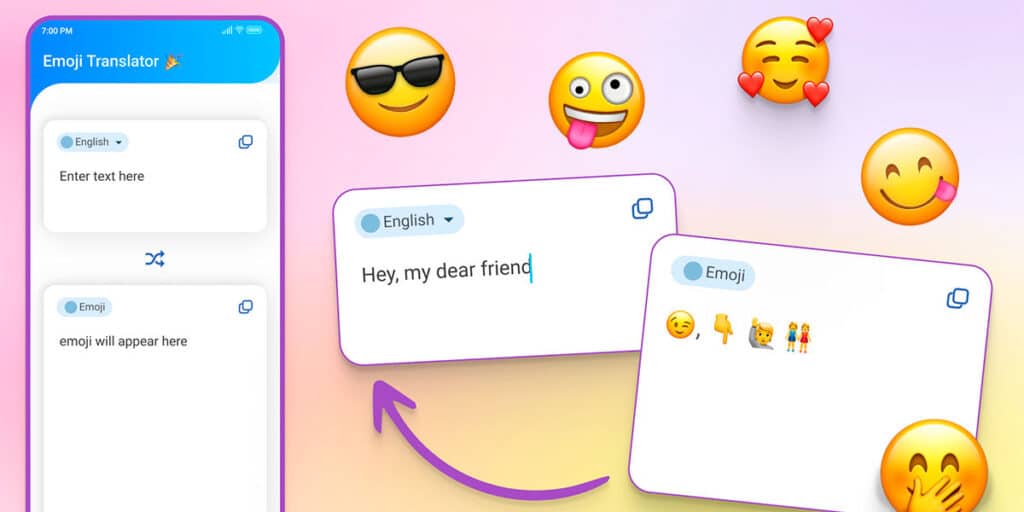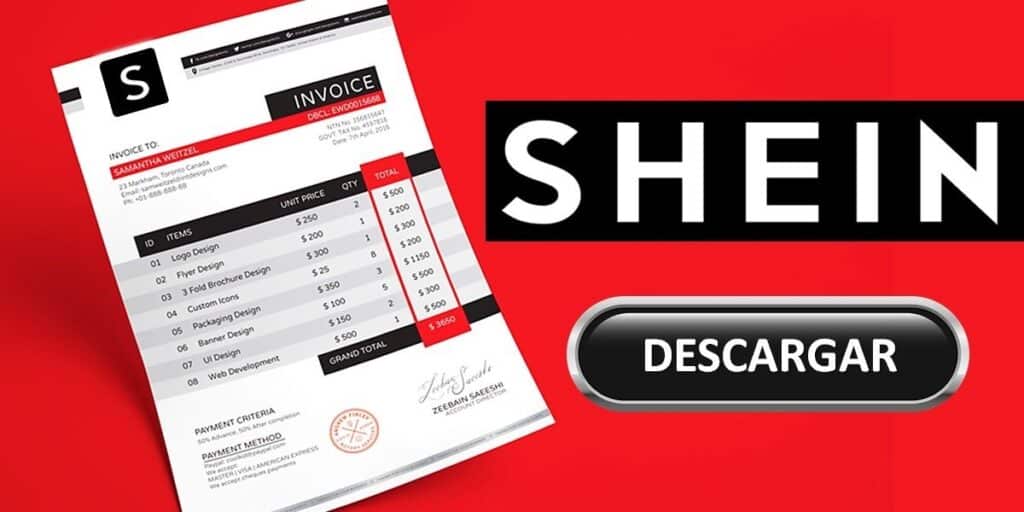DraStic DS নিঃসন্দেহে Android এর জন্য সেরা নিন্টেন্ডো ডিএস এমুলেটর। এবং এটি শুধুমাত্র তার দুর্দান্ত পারফরম্যান্সের কারণে নয়। এছাড়াও কারণ এটি কয়েকটি অ্যাপের মধ্যে একটি যা আপনাকে ইন্টারফেস কাস্টমাইজ করতে এবং আপনার পছন্দের স্কিন ব্যবহার করতে দেয়।
ড্র্যাস্টিক ডিএস কীভাবে ত্বক করবেন তা জানতে চান? আচ্ছা, নিচে আমরা ব্যাখ্যা করব কিভাবে এটি অ্যান্ড্রয়েড ফোনে কাজ করে। উপরন্তু, আমরা এই এমুলেটরে একটি ত্বক ব্যবহার করার চেষ্টা করার সময় সবচেয়ে সাধারণ সমস্যাগুলির মধ্যে একটি, দৃশ্যমান ত্রুটির DraStic DS ফোল্ডারটি কীভাবে সমাধান করব তা ব্যাখ্যা করব।
অ্যান্ড্রয়েডে স্কিনগুলির সাথে কীভাবে ড্রাস্টিক ডিএস কাস্টমাইজ করবেন
DraStic DS এমুলেটরে স্কিনিং করা খুবই সহজ। যাইহোক, এটা আপনার ঘটতে পারে. DraStic DS/ব্যাকগ্রাউন্ড ফোল্ডার দেখা যাচ্ছে না নিয়ে সমস্যা এটা করা জরুরী। এবং যদি আপনি এটির সম্মুখীন হন, চিন্তা করবেন না, আমরা নীচের সমাধানটি ছেড়ে দেব।
এছাড়াও, আপনার জানা উচিত যে DraStic DS এমুলেটরে যে স্কিনগুলি ব্যবহার করা যেতে পারে সেগুলি .PNG ফর্ম্যাটে রয়েছে এবং আমরা সেগুলি ছেড়ে দিচ্ছি যেগুলি আপনি নীচে বিনামূল্যে ডাউনলোড করতে পারেন:
স্কিনস ডাউনলোড | সানরিও | Z ভাঁজ | এনডিলাইট | বালি ভরা | থিম NDS
ইতিমধ্যে আপনি ব্যবহার করতে চান একটি চামড়া আছে? DraStic DS-এ কাস্টম স্কিন ব্যবহার করতে এই ধাপগুলি অনুসরণ করুন:

আপনাকে প্রথমে যা করতে হবে তা হল “ড্রাস্টিক ডিএস” ফোল্ডারের ভিতরের “ব্যাকগ্রাউন্ড” ফোল্ডারে আপনার স্কিনগুলি (পিএনজি ফর্ম্যাটে) অনুলিপি করুন। এটি করতে আপনার ফোনের ফাইল ম্যানেজার ব্যবহার করুন। “ড্রাস্টিক ডিএস” ফোল্ডারটি দৃশ্যমান না হলে, আমরা নিবন্ধের শেষে এটিকে কীভাবে দৃশ্যমান করা যায় তার একটি টিউটোরিয়াল রেখেছি।.এখন ড্র্যাস্টিক ডিএস এমুলেটর খুলুন এবং “চালিয়ে যান” বোতাম টিপে গেমটি শুরু করুন (যদি আপনার একটি গেম থাকে) বা “নতুন গেম” একটি গেম শুরু করুন যদি আপনি এখনও একটি গেম শুরু না করেন তবে রম ইনস্টল করুন বিকল্প বোতাম টিপুন Δ স্ক্রিনের নীচে এবং এখানে মেনু নির্বাচন করুন।

এমুলেটর মেনুতে, এডিট স্ক্রীন এবং ভার্চুয়াল কন্ট্রোলার বিকল্পটি খুঁজুন এবং এটি লিখুন, উল্লম্ব 1:1 বিকল্পে ক্লিক করুন এবং তারপরে পটভূমি চিত্র সেট করুন নির্বাচন করুন।

আপনার পছন্দের স্কিনটি নির্বাচন করুন (যেগুলি আপনি ড্র্যাস্টিক ডিএস/ব্যাকগ্রাউন্ডস পাথে কপি করেছেন তা প্রদর্শিত হবে) আপনি যখন স্কিন নির্বাচন করবেন, তখন এটি প্রদর্শিত হবে এবং স্ক্রীনে আকার এবং অবস্থান সঠিকভাবে সামঞ্জস্য করা হবে না। এটি সমাধান করতে, স্ক্রীনের আকার পরিবর্তন করুন আলতো চাপুন এবং আপনি যে স্ক্রীনের আকার পরিবর্তন করতে চান তা আলতো চাপুন। আপনি আকার এবং অবস্থান সামঞ্জস্য করতে পারেন. আপনি প্রস্তুত হলে, রিটার্ন টিপুন এটি নিয়ন্ত্রণগুলি সামঞ্জস্য করার সময়। এটি করতে, মেনু টিপুন।

এডিট কন্ট্রোল পজিশনে ক্লিক করুন এখানে আপনাকে ত্বকে নিয়ন্ত্রণগুলি সামঞ্জস্য করতে হবে। উদাহরণস্বরূপ, ক্রুশে ক্লিক করুন এবং এটি চামড়ার ক্রসের উপর রাখুন। আপনি আকার সামঞ্জস্য করতে “আকার” বোতাম ব্যবহার করতে পারেন। X, A, Y, B, L, R, স্টার্ট এবং সিলেক্ট কী দিয়ে এটি পুনরাবৃত্তি করুন। আপনার কাজ শেষ হলে, এখনই প্রয়োগ করুন-এ ক্লিক করুন, মেনুতে আবার ক্লিক করুন এবং সেভ অ্যাজ গ্লোবাল লেআউট বিকল্পটি নির্বাচন করুন। আপনি “বর্তমান গেমের জন্য সংরক্ষণ করুন” বিকল্পটিও ব্যবহার করতে পারেন যদি আপনি কেবলমাত্র সেই গেমটির সাথে স্কিনটি কাজ করতে চান৷ ত্বক সংরক্ষণ করা আপনাকে এখন এমুলেটর মেনুতে ফিরে আসবে৷ এখানে আপনাকে একটি শেষ ধাপ করতে বিকল্পগুলিতে ক্লিক করতে হবে।

ভার্চুয়াল গেম কন্ট্রোলার লিখুন। এমুলেটর
সমাধান: ড্র্যাস্টিক ডিএস ফোল্ডার অ্যান্ড্রয়েড ফোনে দৃশ্যমান নয়।
অ্যান্ড্রয়েডের সর্বশেষ সংস্করণগুলি ডেটা, ওবিবি ফোল্ডার এবং নির্দিষ্ট অ্যাপ ধারণকারী ফাইলগুলিতে অ্যাক্সেস সীমাবদ্ধ করছে। এই কারণেই ড্র্যাস্টিক ডিএস ফোল্ডারটি দৃশ্যমান নয় এবং কেন আপনি “ব্যাকগ্রাউন্ড” ফোল্ডারটি অ্যাক্সেস করতে পারবেন না। কিন্তু চিন্তা করবেন না, এই সমস্যা সমাধানের একটি উপায় আছে। আপনাকে কেবল এই পদক্ষেপগুলি অনুসরণ করতে হবে:

আপনার মোবাইলের ফাইল ম্যানেজার খুলুন এবং “DraStic DS” নামে একটি নতুন ফোল্ডার তৈরি করুন। প্রতিটি ফাইল ম্যানেজারে একটি ফোল্ডার তৈরি করার প্রক্রিয়া ভিন্ন হতে পারে, তবে সাধারণত বিকল্প বোতামে ক্লিক করুন এবং ফোল্ডারটি তৈরি হওয়ার পরে, ড্রাস্টিক ডিএস এমুলেটর খুলুন এবং এখন সাধারণে যান এবং আপনি “এ সিস্টেম ডিরেক্টরি বিকল্পটি না পাওয়া পর্যন্ত নিচে যান।” ডিফল্ট অভ্যন্তরীণ”। এটিতে ক্লিক করুন।

এটি করলে ফাইল ম্যানেজার খুলবে। এখানে আপনাকে উপরের বাম কোণে বিকল্প বোতামে (≡) ক্লিক করতে হবে, আপনার মোবাইল স্টোরেজ নির্বাচন করুন এবং আপনার তৈরি করা ফোল্ডারটি লিখুন, যেমন “ড্রাস্টিক ডিএস”।

আপনার তৈরি করা ফোল্ডারের ভিতরে একবার, প্রদর্শিত পপ-আপ উইন্ডোতে Allow to DraStic DS-এ ক্লিক করুন, আবার Allow এ ক্লিক করুন, এমুলেটরটি পুনরায় চালু করুন, অর্থাৎ বন্ধ করুন এবং পুনরায় খুলুন DraStic DS এমুলেটর ডেটা মুছে ফেলা হবে এবং একটি পপ-আপ উইন্ডো প্রদর্শিত হবে। হ্যাঁ টিপুন, তারপর গ্রহণ করুন এবং এটাই। মাইগ্রেশন প্রক্রিয়া শেষে, DraStic DS ফোল্ডারটি আপনার ফাইল ম্যানেজারে উপস্থিত হবে এখন আপনি ব্যাকগ্রাউন্ড ফোল্ডারে স্কিন কপি করতে পারেন আপনি এটি আপনার তৈরি করা “ড্রাস্টিক ডিএস” ফোল্ডারে পাবেন।
এবং আপনি… খেলার জন্য আপনি ড্র্যাস্টিক ডিএস এমুলেটরটিতে কোন চামড়া রেখেছিলেন?